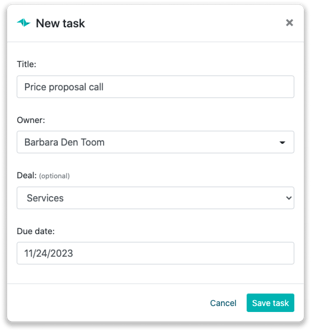Teamleader Focus integratie
Koppel binnen een paar klikken Leadinfo aan je Teamleeder Focus omgeving
Krijg toegang tot waardevolle Leadinfo data vanuit je CRM-systeem. Je stelt de integratie gemakkelijk in binnen Leadinfo. Zodra je Leadinfo gekoppeld hebt aan Teamleader deel je binnen een paar klikken bedrijfsinformatie uit Leadinfo naar Teamleader.
In dit artikel bespreken we:
- De voordelen van de integratie met Teamleader
- Hoe je de integratie instelt
- Hoe je automatisch leads doorstuurt naar Teamleader
- Hoe je handmatig leads doorstuurt naar Teamleader
- Hoe je deals & taken aanmaakt vanuit Leadinfo
De voordelen van de integratie met Teamleader
Laten we eerst kijken naar de voordelen van de integratie voordat we beginnen met het instellen. Met de integratie kun je:
🔗 Websitebezoekers koppelen aan bestaande bedrijven binnen Teamleader.
🆕 Nieuwe bedrijven aanmaken in Teamleader vanuit Leadinfo.
💰 Maak deals aan en verbind deze met het juiste bedrijf binnen Teamleader.
✅ Schiet taken in voor je zelf of voor collega's in Teamleader.
Hierdoor kun je de informatie van Leadinfo integreren in je huidige sales flow.
Goed om te weten 📝 Wanneer je een bedrijf koppelt, wordt het laatste bezoek doorgestuurd naar Teamleeder. De toekomstige bezoeken, worden altijd gedeeld.
Hoe koppel ik Teamleader aan Leadinfo?
Stap 1: Log in op de portal van Leadinfo en ga naar instellingen.
Stap 2: Selecteer onder integraties "Teamleader".
Stap 3: Klik op "Verbind met Teamleader".
Stap 4: Log in met je Teamleader gegevens en geef Leadinfo toestemming om toegang te krijgen tot je Teamleader omgeving.
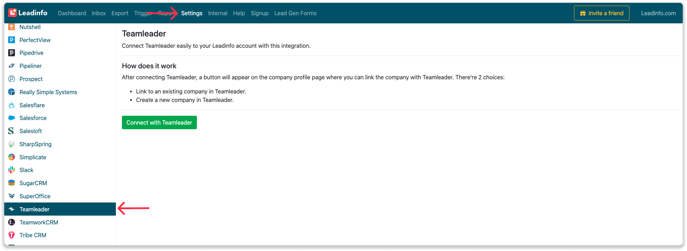
Let op!: Je moet wel een account verbinden die de juiste rechten heeft in Teamleader!
Stap 5: Zodra je Teamleader gekoppeld hebt aan Leadinfo kun je de instellingen bepalen van je integraties. Bepaal:
- Of je automatisch de websitebezoekers wilt linken aan bestaande bedrijven binnen je CRM.
- Selecteer de velden die je naar Teamleader wilt sturen. Klik hier voor uitleg over hoe je deze velden instelt.
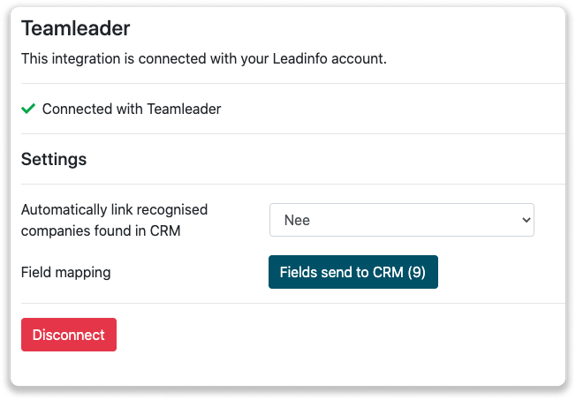
Hoe stuur ik leads automatisch door naar Leadinfo?
Nu je de koppeling hebt gemaakt, wordt er nog geen data doorgestuurd naar jouw Teamleader omgeving. Hiervoor moet je eerst een bedrijf koppelen aan Teamleader. Dit doe je handmatig of automatisch. Onderstaande stappen leggen uit hoe je bedrijven automatisch kan verbinden met Teamleader.
Stap 1: denk na over welke bedrijven je wilt doorsturen naar Teamleader. Gebruik onderstaande vragen om een duidelijk beeld te krijgen van bedrijven die interessant voor je zijn.
- Welke eigenschappen heeft een interessant bedrijf?
Focus je op bepaalde branches of specifieke groottes? - Welk gedrag moet een interessant bedrijf tonen op je website?
Hoeveel pagina's of welke pagina's moet een bedrijf bezoeken?
Stap 2: Gebaseerd op de vragen in stap 1 ga je aan de slag met het instellen van triggers. Navigeer naar "Triggers" in het menu en klik linksboven op "Nieuwe trigger".
Stap 3: Bepaal de regels waar een bedrijf aan moet voldoen om doorgestuurd te worden naar je CRM. In onderstaand voorbeeld willen we bijvoorbeeld alleen Nederlandse bedrijven met meer dan 5 medewerkers die onze tarieven pagina heeft bezocht door.

Stap 4: Selecteer onder "Actie" het CRM-systeem die je in stap 1 hebt verbonden en bepaal wat je wilt doen met het bedrijf.
- Alleen nieuwe bedrijven aanmaken - Leadinfo maakt direct een nieuw bedrijf aan binnen je CRM-systeem.
- Alleen verbinden met bestaande bedrijven - Leadinfo verbind alleen de websitebezoekers aan bestaande bedrijven binnen je CRM.
- Maak een nieuw bedrijf aan of verbind een bestaand bedrijf - Leadinfo maakt een nieuw bedrijf aan of, wanneer het bedrijf al bestaat, verbindt Leadinfo het bedrijf aan een bestaand bedrijf in jouw CRM-systeem.
Goed om te weten 📝 Leadinfo kijkt naar verschillende datapunten om te zien of een bedrijf al binnen je CRM bestaat of niet. We kijken o.a. naar het domein, KvK-nummer of een telefoonnummer.
Stap 5: Selecteer wie de eigenaar moet zijn van het bedrijf binnen je CRM en activeer deze actie.
Stap 6: Vergeet niet om de trigger rechtsboven op te slaan.
In onderstaand voorbeeld willen we dat het bedrijf opnieuw wordt aangemaakt of wanneer het bedrijf al bestaat verbonden wordt met een bestaand bedrijf. Hierdoor worden de toekomstige websitebezoeken gedeeld als notitie binnen je CRM-systeem!
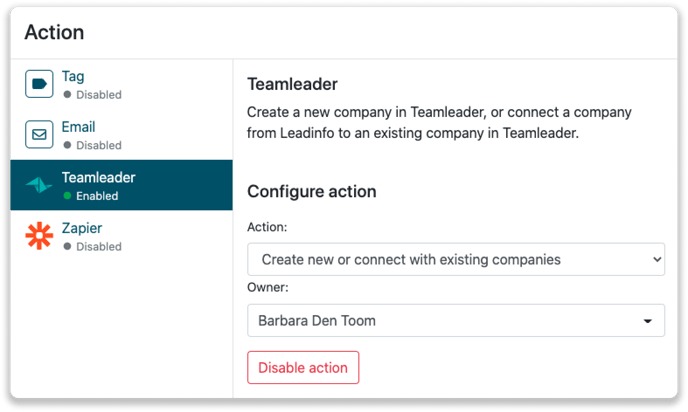
Hoe verstuur ik bedrijven uit Leadinfo naar Teamleader?
Stap 1: Ga naar het bedrijfsprofiel van het bedrijf die je wilt koppelen.
Stap 2: Klik rechts boven op de knop "Koppel met Teamleader".
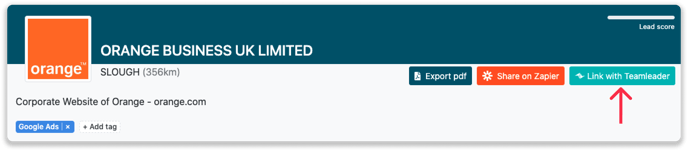
Stap 3: Koppel het bedrijf aan Leadinfo.
Stap 3a: Is het bedrijf al bekend in Teamleader? Zoek dan het bedrijf op en klik op "Verbind".-png.png?width=500&name=Group%2024%20(1)-png.png)
Stap 3b: Wil je een nieuw bedrijf aanmaken in Teamleader? Selecteer dan de juiste accountmanager, geef het bedrijf een naam en klik op "Maak aan en koppel".
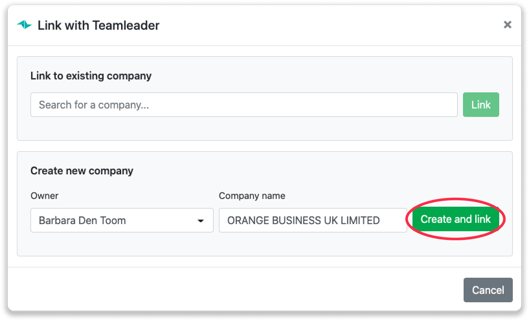
4. Je ziet het bedrijf direct terug in Teamleader onder contacten en vervolgens bij "bedrijven".
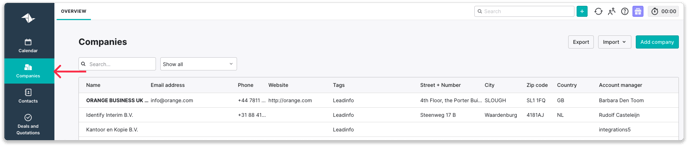
Hoe maak je deals en taken aan vanuit Leadinfo?
Wanneer je een bedrijven vanuit Leadinfo verbonden hebt aan een bedrijf in Teamleader vind je ook de gerelateerde deals en taken in het bedrijfsprofiel. Blijf op de hoogte van de lopende taken en deals van je websitebezoekers of maak nieuwe taken en deals aan. Direct vanuit je Leadinfo inbox.
Een nieuwe deal aanmaken
Klik rechtsboven op "Nieuwe deal".
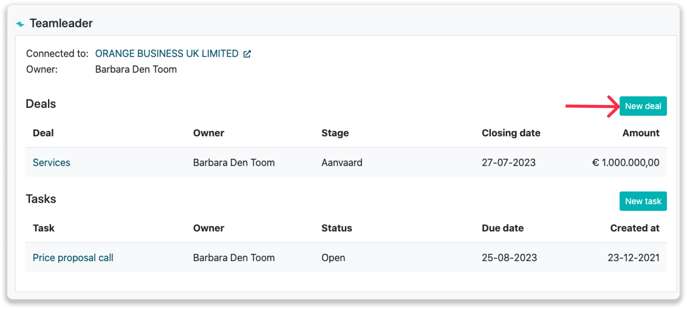
Vul de benodigde gegevens in en click rechtsonder op "Deal opslaan". Er wordt direct een nieuwe deal aangemaakt in Teamleader.
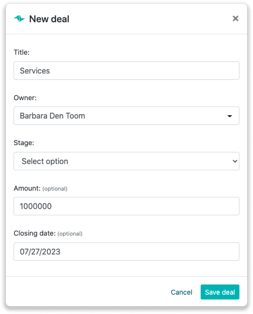
Taken aanmaken
Klik op "Nieuwe taak" om een taak aan te maken.
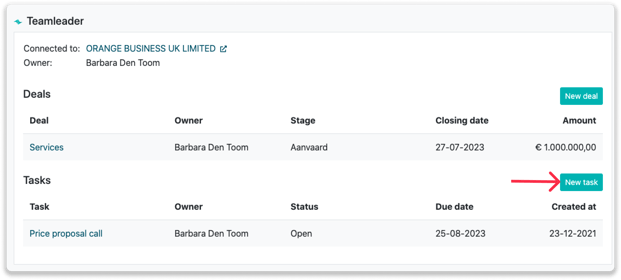
Vul de benodigde gegevens in en klik op "Taak opslaan". Een nieuwe taak wordt direct aangemaakt binnen je Teamleader omgeving.